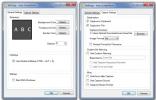Sağ Tıklama Menüsünden İstenmeyen Windows Uygulamalarını Hızlıca Kaldırma
Burada AddictiveTips olarak, okuyucularımıza her gün birkaç uygulama incelemesi getirmeye çalışıyoruz. Gönderiyi yazmadan önce, yazdığımız her şeyin söz konusu araç hakkındaki gerçeği gösterdiğinden emin olmak için söz konusu uygulamayı kapsamlı bir şekilde test ediyoruz. İşlem, bir dizi uygulamanın yüklenmesini, test edilmesini ve daha sonra okuyucularımızla paylaşılacak gün için en iyi uygulamaların seçilmesini içerir. Günün sonunda, tüm bunlar sistemde yüklü bir sürü gereksiz yazılımla sonuçlanır, dağınıklığa eklenir ve bilgisayarın daha yavaş çalışmasını sağlar. Varsayılan Windows kaldırma yardımcı programı, uygulamaları bilgisayarınızdan kaldırmanıza izin verir, ancak kaldırmadan önce iletişim kutusunu açmanız ve yüklü uygulama listesine bakmanız gerekir onlar. Gibi bazı çok yararlı kaldırma yardımcı programları ele Revo Kaldırıcı ek temizleme araçları ve Geek Uninstaller içeren uygulama ile birlikte tüm kalıntıları temizler, kayıt defteri girdileri ve içerik menüsü entegrasyonları dahil. Ancak, bugün size daha basit bir çözüm sunuyoruz.
Windows Kaldırıcı görevi başka bir iletişim kutusu açmadan doğrudan yüklü uygulamaların bağlam menüsünden gerçekleştirmenizi sağlar.Yukarıda belirtilen araçların kendi iletişim kutuları ve seçenekleri olsa da, Windows Uninstaller varsayılan kaldırma yardımcı programını kullanır. Windows Uninstaller'ın varsayılan yardımcı programa göre avantajı, Programlar ve Özellikler iletişim kutusunu açmanız ve uygulamayı listeden aramanıza gerek kalmamasıdır. Uygulamayı yükledikten sonra Kaldır düğmesi, yürütülebilir dosyaların içerik menüsüne otomatik olarak eklenir. Örneğin, Program Dosyaları klasörlerine göz atıyorsanız ve istenmeyen bir uygulama ile karşılaşıyorsanız, yürütülebilir dosyasını sağ tıklatıp Kaldır seçeneğini belirleyebilirsiniz.

Birisi yüklü uygulamaların her bir klasörünü bulup gözden geçirmek zorundaysa, neden sadece varsayılan yardımcı programı kullanmıyorsunuz? İşte bu araç gerçekten parlıyor. Windows Gezgini'ndeki içerik menüsü dışında, Başlat Menüsü ve Masaüstü kısayol girişleri aracılığıyla da uygulamayı kaldırmanıza izin verir.

Tıpkı uygulama dosyalarının kendisi gibi, kısayollarını sağ tıklatıp ilgili aracı kaldırmak için Kaldır seçeneğini belirleyebilirsiniz.

Windows Uninstaller varsayılan kaldırma yöntemini kullanır, bu nedenle çalışabilmesi için uygulamanın kaldırıcısına zaten sahip olmanız gerekir. Bu, kaldırıcı da sağlayan düzgün oluşturulmuş yükleyicilerle gelen çoğu uygulama için geçerli olmalıdır ancak geliştiricileri tarafından bu şekilde sağlanmayan bazı uygulamalar, yöntem. Uygulamalar, Windows XP, Windows Vista, Windows 7 ve Windows 8'in hem 32 bit hem de 64 bit sürümlerinde çalışır.
Windows Uninstaller'ı İndirin
Arama
Yakın Zamanda Gönderilenler
Windows 10'da Sabitlenmiş Görev Çubuğu Öğeleri Nasıl Yeniden Adlandırılır
Uygulamaları Başlat menüsüne ve görev çubuğuna sabitleyebilirsiniz....
ScreenParts herhangi bir ekran bölgesinin ekran görüntüsünü alır, panoya kopyalar
ScreenParts Windows panosuna ekran görüntüleri yakalayan ve kaydede...
SnapCrab: Popüler Ekran görüntüsü Araçları Kombinasyonu Shotty & Greenshot
Son zamanlarda, size 5 en iyi ücretsiz ekran görüntüsü yakalama yaz...